ಎಲ್ಲಾ ರೀತಿಯ ಕಾರಣಗಳಿಗಾಗಿ ಐಫೋನ್ಗಳು ನಿಷ್ಕ್ರಿಯಗೊಳ್ಳುತ್ತವೆ ಮತ್ತು ಹೆಚ್ಚಿನ ಸಮಯ ಇದು ಅಪಘಾತವಾಗಿದೆ. ನಿಮ್ಮ ಐಫೋನ್ ಪಾಸ್ವರ್ಡ್ ಅನ್ನು ನೀವು ಮರೆಯಲಿಲ್ಲ. ವಿಶಿಷ್ಟವಾಗಿ, ಕಳ್ಳರು ನಿಮ್ಮ ಪಾಸ್ವರ್ಡ್ ಅನ್ನು ಭೇದಿಸಲು ಸಹ ಪ್ರಯತ್ನಿಸುವುದಿಲ್ಲ, ಅವರು ನಿಮ್ಮ ಐಫೋನ್ ಅನ್ನು ಅಳಿಸಿಹಾಕುತ್ತಾರೆ ಅಥವಾ ಅದನ್ನು ತುಂಡು ಮಾರುತ್ತಿದ್ದಾರೆ. ಅದು ಈ ಸಮಸ್ಯೆಯನ್ನು ತುಂಬಾ ನಿರಾಶೆಗೊಳಿಸುತ್ತದೆ. ಈ ಲೇಖನದಲ್ಲಿ, ನಾನು ನಿಮಗೆ ವಿವರಿಸುತ್ತೇನೆ ನಿಮ್ಮ ಐಫೋನ್ ಅನ್ನು ಏಕೆ ನಿಷ್ಕ್ರಿಯಗೊಳಿಸಲಾಗಿದೆ ಮತ್ತು ಐಟ್ಯೂನ್ಸ್ಗೆ ಸಂಪರ್ಕಪಡಿಸಿ ಎಂದು ಹೇಳುತ್ತದೆ , ಸಮಸ್ಯೆಯನ್ನು ಹೇಗೆ ಸರಿಪಡಿಸುವುದು , ಮತ್ತು ನಾನು ವಿವರಿಸುತ್ತೇನೆ ಐಫೋನ್ಗಳು ನಿಷ್ಕ್ರಿಯಗೊಳ್ಳಲು ಸಾಮಾನ್ಯ ಕಾರಣಗಳು ಆದ್ದರಿಂದ ಅದು ನಿಮಗೆ ಮತ್ತೆ ಸಂಭವಿಸದಂತೆ ತಡೆಯಬಹುದು.
ಐಫೋನ್ಗಳನ್ನು ಏಕೆ ನಿಷ್ಕ್ರಿಯಗೊಳಿಸಲಾಗಿದೆ?
ನಾನು ಆಪಲ್ನಲ್ಲಿ ಕೆಲಸ ಮಾಡುವಾಗ ಬಹಳಷ್ಟು ಅಂಗವಿಕಲ ಐಫೋನ್ಗಳನ್ನು ನೋಡಿದೆ. ಇದು ಸಂಭವಿಸಲು ಇನ್ನೂ ಎರಡು ಸಾಮಾನ್ಯ ಕಾರಣಗಳು ಇಲ್ಲಿವೆ:
- ಮಕ್ಕಳು. ಮಕ್ಕಳು ಐಫೋನ್ಗಳನ್ನು ಪ್ರೀತಿಸುತ್ತಾರೆ ಮತ್ತು ಅವರು ಗುಂಡಿಗಳನ್ನು ತಳ್ಳುವುದನ್ನು ಇಷ್ಟಪಡುತ್ತಾರೆ. ಗುಂಡಿಗಳು ಕೆಲಸ ಮಾಡುವುದನ್ನು ನಿಲ್ಲಿಸಿದಾಗ ಟಿಮ್ಮಿಗೆ ಹುಚ್ಚು ಹಿಡಿಯುತ್ತದೆ ಮತ್ತು ತನ್ನ ಐಫೋನ್ ನಿಷ್ಕ್ರಿಯಗೊಂಡಿದೆ ಎಂದು ಅಮ್ಮನಿಗೆ ಸಂತೋಷವಿಲ್ಲ.
- ಸ್ನೂಪರ್ಸ್ ನಿಮ್ಮ ಐಫೋನ್ ಪಾಸ್ಕೋಡ್ ಅನ್ನು ಭೇದಿಸಲು ಅನಿಯಮಿತ ಸಂಖ್ಯೆಯ ಪ್ರಯತ್ನಗಳನ್ನು ಅವರು ಹೊಂದಿಲ್ಲ ಎಂದು ಸ್ನೇಹಿತರು ಮತ್ತು ಕುಟುಂಬ ಯಾವಾಗಲೂ ತಿಳಿದಿರುವುದಿಲ್ಲ.
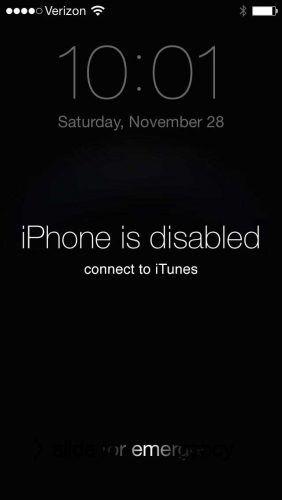
ನನ್ನ ಪಠ್ಯಗಳು ಏಕೆ ಹಸಿರು ಕಳುಹಿಸುತ್ತಿವೆ
ನನ್ನ ಐಫೋನ್ ನಿಷ್ಕ್ರಿಯಗೊಳ್ಳುವ ಮೊದಲು ನಾನು ಎಷ್ಟು ಪ್ರಯತ್ನಗಳನ್ನು ಹೊಂದಿದ್ದೇನೆ?
ತಪ್ಪಾದ ಪಾಸ್ವರ್ಡ್ ಅನ್ನು ನಮೂದಿಸುವ ಮೊದಲ ಅಥವಾ ಎರಡನೆಯ ಪ್ರಯತ್ನದಲ್ಲಿ ಐಫೋನ್ಗಳು ನಿಷ್ಕ್ರಿಯಗೊಳ್ಳುವುದಿಲ್ಲ. ನಿಮ್ಮ ಐಫೋನ್ ನಿಷ್ಕ್ರಿಯಗೊಳಿಸುವ ಮೊದಲು ನೀವು ಎಷ್ಟು ಬಾರಿ ತಪ್ಪು ಪಾಸ್ವರ್ಡ್ ಅನ್ನು ನಮೂದಿಸಬಹುದು ಎಂಬುದು ಇಲ್ಲಿದೆ:
ಬ್ಲೂಟೂತ್ ಸ್ವಯಂಚಾಲಿತವಾಗಿ ಆನ್ ಆಗುವುದನ್ನು ತಡೆಯುವುದು ಹೇಗೆ
- 1–5 ತಪ್ಪಾದ ಪಾಸ್ವರ್ಡ್ ಪ್ರಯತ್ನಗಳು - ತೊಂದರೆ ಇಲ್ಲ.
- 6 ತಪ್ಪಾದ ಪ್ರಯತ್ನಗಳು: 1 ನಿಮಿಷ ಐಫೋನ್ ನಿಷ್ಕ್ರಿಯಗೊಳಿಸಲಾಗಿದೆ.
- 7 ತಪ್ಪಾದ ಪ್ರಯತ್ನಗಳು: ಐಫೋನ್ ಅನ್ನು 5 ನಿಮಿಷಗಳ ಕಾಲ ನಿಷ್ಕ್ರಿಯಗೊಳಿಸಲಾಗಿದೆ.
- 8 ತಪ್ಪಾದ ಪ್ರಯತ್ನಗಳು: ಐಫೋನ್ ಅನ್ನು 15 ನಿಮಿಷಗಳ ಕಾಲ ನಿಷ್ಕ್ರಿಯಗೊಳಿಸಲಾಗಿದೆ.
- 9 ತಪ್ಪಾದ ಪ್ರಯತ್ನಗಳು: 60 ನಿಮಿಷಗಳ ಕಾಲ ಐಫೋನ್ ನಿಷ್ಕ್ರಿಯಗೊಳಿಸಲಾಗಿದೆ.
- 10 ತಪ್ಪಾದ ಪ್ರಯತ್ನಗಳು: “ಐಫೋನ್ ಅನ್ನು ನಿಷ್ಕ್ರಿಯಗೊಳಿಸಲಾಗಿದೆ. ಐಟ್ಯೂನ್ಸ್ಗೆ ಸಂಪರ್ಕಪಡಿಸಿ ”ಅಥವಾ ಐಫೋನ್ ಸಂಪೂರ್ಣವಾಗಿ ಅಳಿಸಿದ್ದರೆ ಡೇಟಾವನ್ನು ಅಳಿಸಿ ರಲ್ಲಿ ಸಕ್ರಿಯಗೊಂಡಿದೆ ಸೆಟ್ಟಿಂಗ್ಗಳು> ಟಚ್ ಐಡಿ ಮತ್ತು ಪಾಸ್ವರ್ಡ್ (ಅಥವಾ ಸೆಟ್ಟಿಂಗ್ಗಳು> ಪ್ರವೇಶ ಕೋಡ್ ಪ್ಯಾರಾ ಐಫೋನ್ ಪಾಪ ಟಚ್ ಐಡಿ).
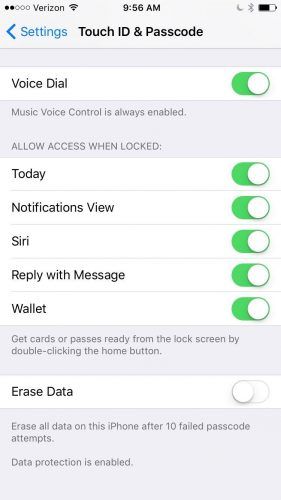
ಐಫೋನ್ ಕೀಬೋರ್ಡ್ನೊಂದಿಗೆ ನಾನು ಉತ್ತಮವಾಗಿಲ್ಲ. ಆಕಸ್ಮಿಕವಾಗಿ ನನ್ನ ಐಫೋನ್ ಅನ್ನು ನಿಷ್ಕ್ರಿಯಗೊಳಿಸಬಹುದೇ?
ಇಲ್ಲ. ಆಕಸ್ಮಿಕವಾಗಿ ಐಫೋನ್ ಅನ್ನು ನಿಷ್ಕ್ರಿಯಗೊಳಿಸುವುದು ಕಷ್ಟ, ಮತ್ತು ಅದಕ್ಕಾಗಿಯೇ: ನೀವು ಅದೇ ತಪ್ಪು ಪಾಸ್ಕೋಡ್ ಅನ್ನು ಅನಿಯಮಿತ ಸಂಖ್ಯೆಯ ಬಾರಿ ನಮೂದಿಸಬಹುದು ಮತ್ತು ಅದು ಕೇವಲ 1 ತಪ್ಪು ಪಾಸ್ಕೋಡ್ ಪ್ರಯತ್ನವೆಂದು ಪರಿಗಣಿಸುತ್ತದೆ. ಒಂದು ಉದಾಹರಣೆಯನ್ನು ನೋಡೋಣ.
ನೀವು ಮದುವೆಯಲ್ಲಿದ್ದೀರಿ ಮತ್ತು ನಿಜವಾಗಿಯೂ ಸಾಕರ್ ಆಟವನ್ನು ಯಾರು ಗೆದ್ದರು ಎಂದು ನೀವು ತಿಳಿದುಕೊಳ್ಳಬೇಕು, ಆದರೆ ನಿಮ್ಮ ಹೆಂಡತಿ ತನ್ನ ಎರಡನೇ ಸೋದರಸಂಬಂಧಿ ವಿವಾಹದ ಪ್ರತಿಜ್ಞೆಗಳಿಗಿಂತ ನಿಮ್ಮ ಫ್ಯಾಂಟಸಿ ಸಾಕರ್ ತಂಡದ ಬಗ್ಗೆ ಹೆಚ್ಚು ಕಾಳಜಿ ವಹಿಸುತ್ತಿದ್ದರೆ ಅವಳು ಸಂತೋಷವಾಗುವುದಿಲ್ಲ. ನಿಮ್ಮ ಐಫೋನ್ ನೋಡದೆ ನಿಮ್ಮ ಪಾಸ್ಕೋಡ್ ಅನ್ನು ನಮೂದಿಸಲು ನೀವು ಪ್ರಯತ್ನಿಸುತ್ತೀರಿ, ಆದರೆ ಅದು ಕೆಲಸ ಮಾಡುವುದಿಲ್ಲ ಏಕೆಂದರೆ ನೀವು 1539 ರ ಬದಲು 1536 ಅನ್ನು ನಮೂದಿಸುತ್ತಿದ್ದೀರಿ, ಮತ್ತೆ ಮತ್ತೆ. ನಿಮ್ಮ ಐಫೋನ್ ನಿಷ್ಕ್ರಿಯಗೊಂಡಿದೆಯೇ? ಅಲ್ಲ. ನೀವು 6 ತಪ್ಪು ಪ್ರವೇಶ ಕೋಡ್ಗಳನ್ನು ನಮೂದಿಸಿದರೆ ಮಾತ್ರ ನಿಮ್ಮ ಐಫೋನ್ ನಿಷ್ಕ್ರಿಯಗೊಳ್ಳುತ್ತದೆ ವಿಭಿನ್ನ .
ನನ್ನ ಐಫೋನ್ ಅನ್ನು ನಿಷ್ಕ್ರಿಯಗೊಳಿಸಿದ ನಂತರ ನಾನು ಅದನ್ನು ಅನ್ಲಾಕ್ ಮಾಡಬಹುದೇ?
ದುರದೃಷ್ಟವಶಾತ್, ಉತ್ತರ ಇಲ್ಲ. ನಿಮ್ಮ ಐಫೋನ್ ಒಮ್ಮೆ ಹೇಳಿದಾಗ “ಐಫೋನ್ ನಿಷ್ಕ್ರಿಯಗೊಂಡಿದೆ. ಐಟ್ಯೂನ್ಸ್ಗೆ ಸಂಪರ್ಕಪಡಿಸಿ ', ಇಲ್ಲ ಏನೂ ಇಲ್ಲ ಅದನ್ನು ಅನ್ಲಾಕ್ ಮಾಡಲು ನೀವು ಏನು ಮಾಡಬಹುದು. ನಿಷ್ಕ್ರಿಯಗೊಳಿಸಿದ ಐಫೋನ್ಗಳನ್ನು ಅನ್ಲಾಕ್ ಮಾಡುವಂತಹ ವಿಶೇಷ ಪರಿಕರಗಳನ್ನು ಆಪಲ್ ಸ್ಟೋರ್ಗಳಿವೆ ಎಂದು ಜನರು ಕೆಲವೊಮ್ಮೆ ಭಾವಿಸುತ್ತಾರೆ, ಆದರೆ ಇದು ನಿಜವಲ್ಲ. ನಿಮ್ಮ ಐಫೋನ್ ಅನ್ನು ಸಂಪೂರ್ಣವಾಗಿ ಅಳಿಸಿಹಾಕುವುದು ಮತ್ತು ಪ್ರಾರಂಭಿಸುವುದು ನೀವು ಮಾಡಬಹುದಾದ ಏಕೈಕ ವಿಷಯ.
ನಿಮ್ಮ ಐಫೋನ್ ನಿಷ್ಕ್ರಿಯಗೊಳ್ಳುವ ಮೊದಲು ನೀವು ಮಾಡಿದ ಕೊನೆಯ ಬ್ಯಾಕಪ್ನಿಂದ ನೀವು ಅದನ್ನು ಮರುಸ್ಥಾಪಿಸಬಹುದು ಎಂಬುದು ಒಳ್ಳೆಯ ಸುದ್ದಿ. ನಿಮ್ಮ ಐಫೋನ್ ಅನ್ನು ನೀವು ಐಟ್ಯೂನ್ಸ್ ಅಥವಾ ಐಕ್ಲೌಡ್ಗೆ ಬ್ಯಾಕಪ್ ಮಾಡಿದ್ದರೆ, ನಿಮ್ಮ ಐಫೋನ್ ಅನ್ನು ಅಳಿಸಿದ ನಂತರ ನಿಮ್ಮ ಡೇಟಾವನ್ನು ಮರುಸ್ಥಾಪಿಸಬಹುದು. ಆದಾಗ್ಯೂ, ನಿಮ್ಮ ಐಫೋನ್ ಅನ್ನು ನಿಷ್ಕ್ರಿಯಗೊಳಿಸಿದ ನಂತರ, ಸಾಧನದಲ್ಲಿ ಪ್ರಸ್ತುತ ಡೇಟಾವನ್ನು ಬ್ಯಾಕಪ್ ಮಾಡಲು ಯಾವುದೇ ಮಾರ್ಗವಿಲ್ಲ. ನೀವು ಬ್ಯಾಕಪ್ ಹೊಂದಿಲ್ಲದಿದ್ದರೆ, ನಿಮ್ಮ ಐಫೋನ್ ಅನ್ನು ನೀವು ಮೊದಲಿನಿಂದ ಹೊಂದಿಸಬೇಕಾಗುತ್ತದೆ.
ಆಪಲ್ ವಾಚ್ ಸರಣಿ 3 ಬ್ಯಾಟರಿ ಬಾಳಿಕೆ
ನನ್ನ ಐಫೋನ್ ನಿಷ್ಕ್ರಿಯಗೊಂಡರೆ ಅದನ್ನು ಅಳಿಸುವುದು ಹೇಗೆ?
ಐಟ್ಯೂನ್ಸ್ ಅಥವಾ ಐಕ್ಲೌಡ್ ಬಳಸಿ ನಿಮ್ಮ ಐಫೋನ್ ಅನ್ನು ನೀವು ಅಳಿಸಬಹುದು, ಆದರೆ ಐಟ್ಯೂನ್ಸ್ ಬಳಸಲು ನಾನು ಶಿಫಾರಸು ಮಾಡುತ್ತೇವೆ ಶಾಶ್ವತವಾಗಿ ನಾನು ವಿವರಿಸಿದ ರೀತಿಯಲ್ಲಿ ನೀವು ಅದನ್ನು ಮಾಡಿದರೆ ಅದು ಕಾರ್ಯನಿರ್ವಹಿಸುತ್ತದೆ. ನೀವು ಐಕ್ಲೌಡ್ ಬಳಸಿದರೆ, ನಿಮ್ಮ ಆಪಲ್ ಐಡಿ ಮತ್ತು ಪಾಸ್ವರ್ಡ್ ಅನ್ನು ನೀವು ತಿಳಿದಿರಬೇಕು ಮತ್ತು ನಿಮ್ಮ ಐಫೋನ್ ಇಂಟರ್ನೆಟ್ಗೆ ಸಂಪರ್ಕ ಹೊಂದಿರಬೇಕು. ಐಟ್ಯೂನ್ಸ್ ಅನ್ನು ಬಳಸುವುದು ಸರಳ ಮತ್ತು ಸುಲಭವಾದ ಮಾರ್ಗವಾಗಿದೆ, ಆದರೆ ಎರಡನ್ನೂ ಹೇಗೆ ಮಾಡಬೇಕೆಂದು ನಾನು ವಿವರಿಸುತ್ತೇನೆ.
ಐಟ್ಯೂನ್ಸ್
ನಿಷ್ಕ್ರಿಯಗೊಳ್ಳುವ ಮೊದಲು ನಿಮ್ಮ ಐಫೋನ್ ನಿಮ್ಮ ಕಂಪ್ಯೂಟರ್ನೊಂದಿಗೆ ಯಾವ ರೀತಿಯ ಸಂಬಂಧವನ್ನು ಹೊಂದಿದೆ ಎಂಬುದನ್ನು ಆಧರಿಸಿ ಯಾವ ಪುನಃಸ್ಥಾಪನೆ ವಿಧಾನವನ್ನು ಬಳಸಬೇಕೆಂದು ನಿರ್ಧರಿಸಲು ಆಪಲ್ನ ಬೆಂಬಲ ಲೇಖನವು ಅನಗತ್ಯ ಮತ್ತು ಅತಿಯಾದ ಸಂಕೀರ್ಣ ಪ್ರಯೋಗ ಮತ್ತು ದೋಷ ಪ್ರಕ್ರಿಯೆಯನ್ನು ಶಿಫಾರಸು ಮಾಡುತ್ತದೆ. ನಿಮಗೆ ಅದು ಅರ್ಥವಾಗದಿದ್ದರೆ ಮುಂದುವರಿಯಿರಿ, ಅದಕ್ಕಾಗಿಯೇ ಇದು ತುಂಬಾ ಜಟಿಲವಾಗಿದೆ ಎಂದು ನಾನು ಹೇಳುತ್ತೇನೆ! ನಾನು ಶಿಫಾರಸು ಮಾಡಿದ ರೀತಿಯಲ್ಲಿ ನಿಮ್ಮ ಐಫೋನ್ ಅನ್ನು ಅಳಿಸಲು ಯಾವುದೇ ತೊಂದರೆಯಿಲ್ಲ (ವಾಸ್ತವವಾಗಿ, ಪ್ರಯೋಜನಗಳಿರಬಹುದು) ಶಾಶ್ವತವಾಗಿ ಕೆಲಸ ಮಾಡುತ್ತದೆ.
ನಿಮ್ಮ ಐಫೋನ್ ನಿಷ್ಕ್ರಿಯಗೊಂಡಾಗ ನಾನು ಶಿಫಾರಸು ಮಾಡುವ ಮರುಸ್ಥಾಪನೆಯನ್ನು ಡಿಎಫ್ಯು ಮರುಸ್ಥಾಪನೆ ಎಂದು ಕರೆಯಲಾಗುತ್ತದೆ. ನಾನು ನಿಖರವಾಗಿ ವಿವರಿಸುವ ಲೇಖನವನ್ನು ಬರೆದಿದ್ದೇನೆ ನಿಮ್ಮ ಐಫೋನ್ಗೆ ಡಿಎಫ್ಯು ಮರುಸ್ಥಾಪನೆ ಮಾಡುವುದು ಹೇಗೆ . ಆ ಲೇಖನದ ಸೂಚನೆಗಳನ್ನು ಅನುಸರಿಸಿ (ಇದು ಸುಲಭ!) ಮತ್ತು ನೀವು ಮುಗಿದ ನಂತರ ಇಲ್ಲಿಗೆ ಹಿಂತಿರುಗಿ. ಎಂಬ ವಿಭಾಗಕ್ಕೆ ಹೋಗಿ ನಿಮ್ಮ ಐಫೋನ್ ಅನ್ನು ಮತ್ತೆ ಹೊಂದಿಸಿ ಡಿಎಫ್ಯು ಮರುಸ್ಥಾಪನೆಯನ್ನು ಪ್ರಾರಂಭಿಸಲು ಐಟ್ಯೂನ್ಸ್ ಬಳಸಿದ ನಂತರ.
ಐಕ್ಲೌಡ್
ನಿಮ್ಮ ಐಫೋನ್ ಐಕ್ಲೌಡ್ಗೆ ಸೈನ್ ಆಗಿದ್ದರೆ ಮತ್ತು ಅದನ್ನು ನಿಷ್ಕ್ರಿಯಗೊಳಿಸುವ ಮೊದಲು ಫೈಂಡ್ ಮೈ ಐಫೋನ್ ಆನ್ ಆಗಿದ್ದರೆ, ನೀವು ಬಳಸಬಹುದು ನನ್ನ ಐಫೋನ್ ಹುಡುಕಿ ನಿಮ್ಮ ಐಫೋನ್ ಅಳಿಸಲು. ನಿಮ್ಮ ಆಪಲ್ ಐಡಿ ಮತ್ತು ಪಾಸ್ವರ್ಡ್ನೊಂದಿಗೆ ನೀವು ಲಾಗ್ ಇನ್ ಆಗಬೇಕು, ಡ್ರಾಪ್-ಡೌನ್ ಮೆನುವಿನಿಂದ ನಿಮ್ಮ ಐಫೋನ್ ಆಯ್ಕೆಮಾಡಿ ನನ್ನ ಎಲ್ಲಾ ಸಾಧನಗಳು ಮತ್ತು ಆಯ್ಕೆಮಾಡಿ ಐಫೋನ್ ಅಳಿಸಿ . ನಿಮ್ಮ ಐಫೋನ್ ಅಳಿಸುವುದನ್ನು ಮುಗಿಸಿದ ನಂತರ ಮುಂದಿನ ವಿಭಾಗಕ್ಕೆ ಮುಂದುವರಿಯಿರಿ.
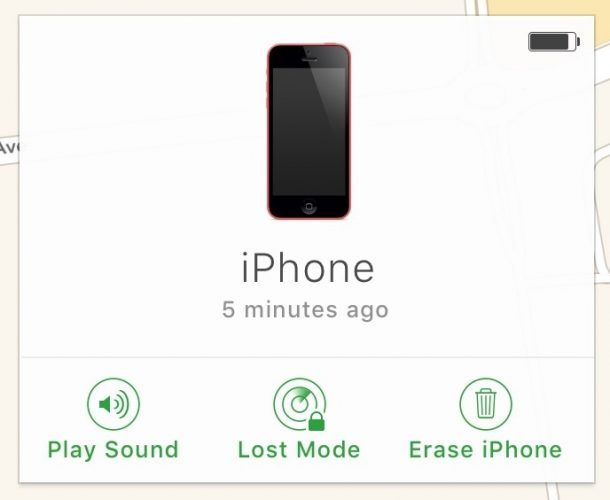
ನಿಮ್ಮ ಐಫೋನ್ ಅನ್ನು ಮೊದಲಿನಿಂದ ಹೊಂದಿಸಿ
ಐಟ್ಯೂನ್ಸ್ನೊಂದಿಗೆ ನಿಮ್ಮ ಐಫೋನ್ ಅನ್ನು ಮರುಸ್ಥಾಪಿಸಿದ ನಂತರ ಅಥವಾ ಐಕ್ಲೌಡ್ ಬಳಸಿ ಅದನ್ನು ಅಳಿಸಿದ ನಂತರ, ಮುಂದುವರಿಯುವ ಮಾರ್ಗವು ನಿಮ್ಮಲ್ಲಿ ಐಟ್ಯೂನ್ಸ್ ಬ್ಯಾಕಪ್, ಐಕ್ಲೌಡ್ ಬ್ಯಾಕಪ್ ಅಥವಾ ಬ್ಯಾಕಪ್ ಇಲ್ಲವೇ ಎಂಬುದರ ಮೇಲೆ ಅವಲಂಬಿತವಾಗಿರುತ್ತದೆ. ನಿಮ್ಮ ಐಫೋನ್ನಲ್ಲಿ ಬಿಳಿ ಸೆಟ್ಟಿಂಗ್ಗಳ ಪರದೆಯನ್ನು ನೋಡಿದ ನಂತರ ಈ ಸೂಚನೆಗಳನ್ನು ಅನುಸರಿಸಿ. ಪರದೆಯು ಗಾ dark ವಾಗಿದ್ದರೆ ಮತ್ತು ಮರುಸ್ಥಾಪನೆ ಪೂರ್ಣಗೊಂಡಿದೆಯೆ ಎಂದು ನಿಮಗೆ ಖಚಿತವಿಲ್ಲದಿದ್ದರೆ, ನಿಮ್ಮ ಐಫೋನ್ನಲ್ಲಿನ ಹೋಮ್ ಬಟನ್ ಒತ್ತಿರಿ. ನೀವು ಸೆಟಪ್ ಪರದೆಯನ್ನು ನೋಡಿದರೆ, ಮುಂದುವರಿಸಿ.
ಐಫೋನ್ 6 ಸ್ಪರ್ಶಕ್ಕೆ ಪ್ರತಿಕ್ರಿಯಿಸುವುದಿಲ್ಲ
- ನಿಮ್ಮ ಐಫೋನ್ ಅನ್ನು ನೀವು ಐಕ್ಲೌಡ್ಗೆ ಬ್ಯಾಕಪ್ ಮಾಡಿದರೆ ಅದನ್ನು ನಿಷ್ಕ್ರಿಯಗೊಳಿಸುವ ಮೊದಲು ಮತ್ತು ನಿಮ್ಮ ಐಫೋನ್ನ ಡಿಎಫ್ಯು ಮರುಸ್ಥಾಪನೆ ಮಾಡಲು ನೀವು ಐಟ್ಯೂನ್ಸ್ ಅನ್ನು ಬಳಸಿದ್ದೀರಿ, ನಿಮ್ಮ ಕಂಪ್ಯೂಟರ್ನಿಂದ ನಿಮ್ಮ ಐಫೋನ್ ಸಂಪರ್ಕ ಕಡಿತಗೊಳಿಸಿ. (ನಿಮ್ಮ ಐಫೋನ್ ಅಳಿಸಲು ನೀವು ಐಕ್ಲೌಡ್ ಬಳಸಿದ್ದರೆ ನೀವು ಈಗಾಗಲೇ ಆಫ್ಲೈನ್ನಲ್ಲಿರುವಿರಿ.) ಆಯ್ಕೆಮಾಡಿ ಐಕ್ಲೌಡ್ ಬ್ಯಾಕಪ್ನಿಂದ ಮರುಸ್ಥಾಪಿಸಿ ನಿಮ್ಮ ಐಫೋನ್ನಲ್ಲಿ ಸೆಟಪ್ ಪ್ರಕ್ರಿಯೆಯಲ್ಲಿ.
- ನೀವು ಐಟ್ಯೂನ್ಸ್ನಲ್ಲಿ ನಿಮ್ಮ ಐಫೋನ್ನ ಬ್ಯಾಕಪ್ ಮಾಡಿದರೆ ಅದನ್ನು ನಿಷ್ಕ್ರಿಯಗೊಳಿಸುವ ಮೊದಲು ಮತ್ತು ನಿಮ್ಮ ಐಫೋನ್ ಅನ್ನು iCloud.com ನೊಂದಿಗೆ ಅಳಿಸುವ ಮೊದಲು, ಆಯ್ಕೆಮಾಡಿ ಐಟ್ಯೂನ್ಸ್ ಬ್ಯಾಕಪ್ನಿಂದ ಮರುಸ್ಥಾಪಿಸಿ ಸೆಟಪ್ ಪ್ರಕ್ರಿಯೆಯಲ್ಲಿ. ಐಟ್ಯೂನ್ಸ್ ಬಳಸಿ ನಿಮ್ಮ ಐಫೋನ್ ಅನ್ನು ನೀವು ಮರುಸ್ಥಾಪಿಸಿದರೆ, ಐಟ್ಯೂನ್ಸ್ನಲ್ಲಿನ ಸೆಟಪ್ ಪರದೆಯನ್ನು ಬಳಸಿಕೊಂಡು ನಿಮ್ಮ ಐಟ್ಯೂನ್ಸ್ ಬ್ಯಾಕಪ್ನಿಂದ ಮರುಸ್ಥಾಪಿಸಲು ಆಯ್ಕೆಮಾಡಿ.
- ನೀವು ಬ್ಯಾಕಪ್ ಹೊಂದಿಲ್ಲದಿದ್ದರೆ ನಿಮ್ಮ ಕಂಪ್ಯೂಟರ್ನಿಂದ ನಿಮ್ಮ ಐಫೋನ್ ಸಂಪರ್ಕ ಕಡಿತಗೊಳಿಸಬೇಕೆಂದು ನಾನು ಶಿಫಾರಸು ಮಾಡುತ್ತೇವೆ (ನಿಮ್ಮ ಐಫೋನ್ ಅನ್ನು ಅಳಿಸಲು ನೀವು ಐಕ್ಲೌಡ್.ಕಾಮ್ ಅನ್ನು ಬಳಸಿದ್ದರೆ ಮಾತ್ರ ಅಗತ್ಯ) ಮತ್ತು ಐಟ್ಯೂನ್ಸ್ನಿಂದ ಸಂಪರ್ಕ ಕಡಿತಗೊಂಡಾಗ ನಿಮ್ಮ ಐಫೋನ್ ಅನ್ನು ಕಾನ್ಫಿಗರ್ ಮಾಡಿ. ನಿಮ್ಮ ಐಫೋನ್ ಅನ್ನು ಐಟ್ಯೂನ್ಸ್ ಹೊಂದಿಸಿದ ನಂತರ ನೀವು ಅದನ್ನು ಸಿಂಕ್ ಮಾಡಬಹುದು, ಅದು ನೀವು ಮಾಡಲು ಬಯಸಿದರೆ. (ನಾನು ಮಾಡುವುದಿಲ್ಲ.)
ಐಫೋನ್ ಸಕ್ರಿಯಗೊಳಿಸಲಾಗಿದೆ!
ನಿಮ್ಮ ಐಫೋನ್ ಕಾರ್ಯನಿರ್ವಹಿಸುತ್ತಿದೆ ಮತ್ತು ಐಫೋನ್ಗಳು ಮೊದಲ ಸ್ಥಾನದಲ್ಲಿ ನಿಷ್ಕ್ರಿಯಗೊಳ್ಳಲು ಸಾಮಾನ್ಯ ಕಾರಣಗಳನ್ನು ನೀವು ಕಲಿತಿದ್ದೀರಿ. ನಿಮ್ಮ ಐಫೋನ್ ಮತ್ತೆ ನಿಷ್ಕ್ರಿಯಗೊಂಡರೆ, ಅದನ್ನು ಹೇಗೆ ಸರಿಪಡಿಸುವುದು ಎಂದು ನಿಮಗೆ ತಿಳಿದಿದೆ. ನೀವು ಪ್ರತಿಕ್ರಿಯೆಯನ್ನು ನೀಡಲು ಬಯಸಿದರೆ, ಕೆಳಗಿನ ಕಾಮೆಂಟ್ ವಿಭಾಗದಲ್ಲಿ ನಿಮ್ಮ ಐಫೋನ್ ಅನ್ನು ನೀವು ಹೇಗೆ ನಿಷ್ಕ್ರಿಯಗೊಳಿಸಿದ್ದೀರಿ ಎಂಬುದರ ಬಗ್ಗೆ ನನಗೆ ಆಸಕ್ತಿ ಇದೆ.
ಓದಿದ್ದಕ್ಕಾಗಿ ಧನ್ಯವಾದಗಳು ಮತ್ತು ಪೇ ಇಟ್ ಫಾರ್ವರ್ಡ್ ಅನ್ನು ನೆನಪಿಡಿ,
ಡೇವಿಡ್ ಪಿ.